Как почистить клавиатуру, мышь и монитор ПК/ноутбука
Современные компьютеры и ноутбуки — это не просто устройства, а настоящие помощники в работе и развлечениях. Чтобы устройства служили долго и безупречно, нужно следить за их чистотой. В этой статье мы расскажем о том, как правильно очистить клавиатуру, мышь и монитор компьютера или ноутбука, чтобы убрать пыль и грязь, и защитить устройства от износа и поломок.

Очистка клавиатуры
Клавиатура — это один из самых «грязных» элементов компьютера, так как на ней находятся микрочастицы пыли, остатки еды, жидкости и многое другое. Для того чтобы очистить клавиатуру, нужно следовать нескольким простым шагам.
- Шаг 1: Выключите компьютер или ноутбук и отсоедините клавиатуру от устройства.
- Шаг 2: Переверните клавиатуру и потрясите ее, чтобы убрать крупные куски пыли и грязи.
- Шаг 3: Используйте сжатый воздух, чтобы выдуть оставшуюся пыль и грязь из-под клавиш.
- Шаг 4: С помощью мягкой щетки или ватного тампона, смоченного в изопропиловом спирте, протрите поверхность клавиатуры, удаляя налет и остатки грязи.
- Шаг 5: После того, как клавиатура высохнет, можно подсоединить ее обратно к компьютеру и начать использование.

Очистка мыши
Следующим шагом является очистка мыши. Мыши могут собирать пыль и грязь, что может повлиять на их работу. Чтобы очистить мышь, выполните следующие шаги:
- Шаг 1: Отключите мышь от компьютера. Это обезопасит вас от поражения электрическим током и защитит вашу мышь от потенциальных повреждений.
- Шаг 2: Используйте микрофибровую салфетку, смоченную водой или раствором для очистки электроники, чтобы протереть верхнюю часть мыши, включая кнопки и колесо прокрутки.
- Шаг 3: Если на мыши есть трудноудаляемые пятна или загрязнения, вы можете использовать изопропиловый спирт и салфетки из микрофибры для их удаления. Не используйте сильные химические средства для очистки мыши, так как они могут повредить поверхность.
- Шаг 4: Если мышь имеет съемную крышку, снимите ее и удалите любые остатки пыли или мусора изнутри мыши.
- Шаг 5: После очистки соберите мышь обратно и подключите ее к компьютеру. Проверьте, работает ли мышь правильно.

Очистка монитора
Монитор также нуждается в очистке, чтобы он выглядел чистым и ярким. Чтобы очистить монитор, выполните следующие шаги:
- Шаг 1: Отключите монитор от источника питания и оставьте его на несколько минут, чтобы он остыл.
- Шаг 2: Используйте микрофибровую салфетку, смоченную водой или раствором для очистки мониторов, чтобы протереть экран монитора. Не используйте обычную бумажную салфетку или ткань, так как они могут повредить экран. Ни в коем случае не следует давить на экран или прикладывать другие усилия – высокий риск повредить матрицу монитора.
- Шаг 3: Если на экране есть пятна или загрязнения, вы можете использовать изопропиловый спирт и салфетки из микрофибры для их удаления. Никогда не используйте растворы, содержащие ацетон или щелочные средства для очистки экрана монитора.
- Шаг 4: После очистки дайте монитору полностью высохнуть
После того, как вы закончили очищать монитор, дайте ему полностью высохнуть. Никогда не включайте монитор, пока он не полностью высохнет. Это может привести к повреждению электроники внутри монитора и потенциально опасно.

Общие рекомендации:
Никогда не используйте абразивные средства для очистки, такие как щетки или губки для мытья посуды, так как они могут повредить поверхности.
Никогда не пользуйтесь жидкостями, содержащие ацетон, или другие химические вещества, так как они могут повредить пластик и другие поверхности.
Если у вас есть сомнения относительно использования конкретного очистителя, прочтите инструкции и следуйте рекомендациям производителя.
После очистки клавиатуры и мыши всегда выключайте компьютер, прежде чем подключать их обратно. Это защитит компьютер от повреждения и позволит ему перезагрузиться после подключения.
Никогда не используйте воздушный компрессор для очистки клавиатуры, мыши или монитора. Это может вызвать повреждение внутренних компонентов.
Всегда используйте очиститель и мягкую ткань или бумажные полотенца, чтобы избежать повреждения поверхностей.
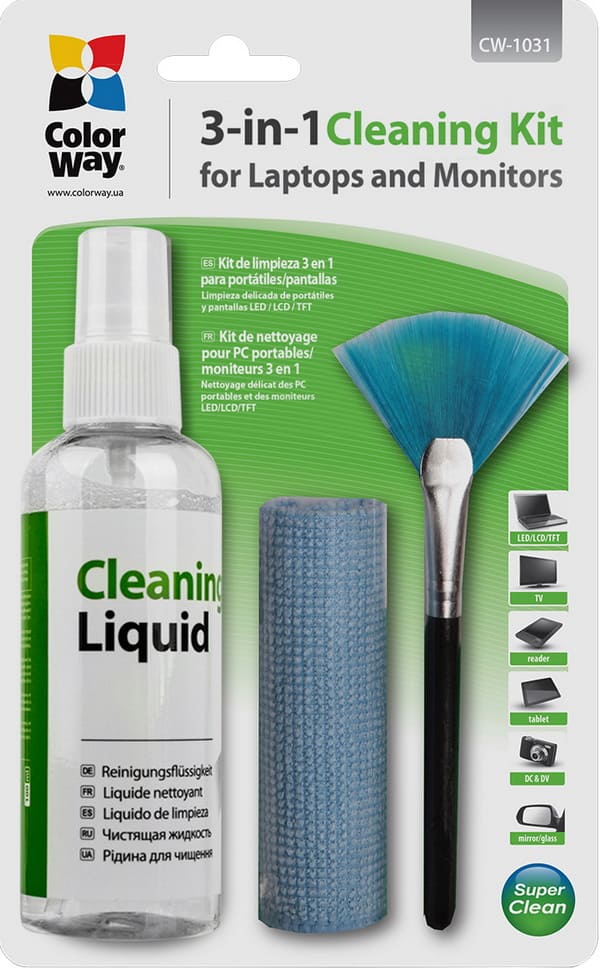
Если вы сомневаетесь относительно того, как правильно очистить какую-либо часть компьютера или ноутбука, обратитесь к производителю или специалисту по ремонту.
То же самое касается и чистки системного блока или ноутбука – это следует доверять опытным профессионалам, которые грамотно разберут, очистят, а потом всё соберут обратно. Также при чистке ПК или ноутбука обязательно производится замена термопасты.
Заключение
Очистка клавиатуры, мыши и монитора является важной частью ухода за компьютером или ноутбуком. Регулярное устранение пыли и грязи позволяет продлить жизнь этих устройств и поддерживать их работоспособность на высоком уровне.
Следуйте приведенным выше шагам и рекомендациям для правильной очистки ваших устройств и избегайте использования абразивных средств, химических растворов и жестких щеток, чтобы избежать повреждения вашего оборудования. Кроме того, при сборке убедитесь, что все элементы правильно установлены на свои места.


После сборки включите компьютер и убедитесь, что клавиатура, мышь и монитор работают должным образом. Если вы обнаружите какие-либо проблемы, проверьте, правильно ли вы собрали элементы, и повторите процесс очистки, если это необходимо.
В заключение, правильная очистка клавиатуры, мыши и монитора может существенно продлить срок их службы и помочь вам избежать проблем, связанных с неправильной работой оборудования. Следуйте рекомендациям, указанным выше, и регулярно проводите процесс очистки, чтобы сохранить ваше оборудование в хорошем состоянии.

